- Izbornik Start jedna je od najkorisnijih komponenti sustava Windows 10 jer nam omogućuje brzi pristup instaliranim aplikacijama i postavkama.
- Ako izbornik Start ne radi, prvi koraci koje biste trebali učiniti su sakriti Cortana i onemogućite Internet Explorer. Ostala rješenja istražuju se u članku.
- Budući da je izbornik Start jedna od najčešćih stavki s kojima svakodnevno komuniciramo, posvećena nam je Odjeljak izbornika Start dostupan je za ispravke i druge savjete.
- Pogledajte Čvorište za pogreške u sustavu Windows 10 za nevjerojatne članke o drugim pitanjima koja se odnose na najnoviji operativni sustav Microsoft.

- Preuzmite alat za popravak računala Restoro koji dolazi s patentiranim tehnologijama (patent dostupan ovdje).
- Klik Započni skeniranje kako biste pronašli probleme sa sustavom Windows koji bi mogli uzrokovati probleme s računalom.
- Klik Popravi sve za rješavanje problema koji utječu na sigurnost i performanse vašeg računala
- Restoro je preuzeo 0 čitatelji ovog mjeseca.
Izbornik Start jedna je od najkorisnijih komponenti sustava Windows 10 jer nam omogućuje brzi pristup instaliranim aplikacijama i postavkama.
Mnogi su korisnici prijavili Kritična pogreška - izbornik Start ne radi poruku na sustavu Windows 10, a ako imate isti problem, možda biste trebali detaljnije pogledati naša rješenja.
Problemi s izbornikom Start mogu drastično utjecati na vaše korisničko iskustvo. Govoreći o problemima, korisnici su putem svog izbornika Start prijavili sljedeće probleme:
- Izbornik Start i Cortana ne rade - Izbornik Start i Cortana usko su povezani sa sustavom Windows 10. Međutim, mnogi su korisnici izvijestili da i izbornik Start i Cortana ne rade na svom računalu.
- Izbornik Start neće otvoriti Windows 10 - U nekim se slučajevima vaš izbornik Start neće ni otvoriti. To može predstavljati veliki problem, ali trebali biste ga moći riješiti pomoću jednog od naših rješenja.
- Izbornik Start neće nestati - Nekoliko je korisnika izvijestilo da njihov izbornik Start neće nestati. Prema korisnicima, oni mogu otvoriti izbornik Start, ali ga ne mogu zatvoriti.
- Izbornik Start nasumično otvara Windows 10 - Korisnici su izvijestili da se izbornik Start slučajno otvara na njihovom računalu. To je neugodan problem jer će izbornik Start ometati druge programe na vašem zaslonu.
- Nedostaju pločice izbornika Start, nedostaju ikone - Nekoliko je korisnika izvijestilo da nedostaju njihove pločice i ikone u izborniku Start. To može predstavljati problem, ali trebali biste ga moći riješiti jednim od naših rješenja.
- Izbornik Start vrlo spor Windows 10 - U nekim slučajevima vaš izbornik Start može raditi, ali bit će prilično spor. To može predstavljati veliki problem i drastično utjecati na vašu izvedbu.
- Izbornik Start trepereći prozori 10 - Mnogi su korisnici izvijestili da izbornik Start treperi na njihovom sustavu Windows 10. Ovo je dosadan problem, ali trebali biste ga moći riješiti jednim od naših rješenja.
- Izbornik Start je nestao - Ovo je relativno rijedak problem, ali malo je korisnika izvijestilo da je njihov izbornik Start nestao. To je najvjerojatnije uzrokovano oštećenjem datoteka, ali to se lako može popraviti.
Kako mogu ispraviti pogrešku u radu izbornika Start?
- Uđite u siguran način
- Deinstalirajte Dropbox / vaš antivirusni softver
- Privremeno sakrijte Cortanu s programske trake
- Prebacite se na drugi administratorski račun i izbrišite direktorij TileDataLayer
- Završite postupak lokalnog sigurnosnog tijela
- Onemogućite Internet Explorer
- Izradite dva nova administratorska računa i prenesite mapu Baza podataka na svoj izvorni račun
- Ponovo pokrenite računalo
- Provjerite je li vaš Windows 10 ažuriran
- Prebacite se na drugi korisnički račun
- Osvježite Windows 10
1. rješenje - uđite u siguran način
Kritična pogreška - izbornik Start ne radi može biti prilično problematično, ali korisnici tvrde da ovu pogrešku može ispraviti ulazak u siguran način. Da biste ušli u siguran način, učinite sljedeće:
- Kada se Windows 10 pokrene, pritisnite Windows tipka + L odjaviti se.
- Pritisnite Gumb za napajanje u donjem desnom kutu, držite Shift na tipkovnici i kliknite Ponovo pokrenite.
- Vaše bi se računalo sada trebalo ponovno pokrenuti za pokretanje opcija. Ići Rješavanje problema> Napredne mogućnosti> Postavke pokretanja. Pritisnite Ponovo pokrenite dugme.
- Nakon što se računalo ponovno pokrene, pritisnite F5 pristupiti Siguran način rada s mrežom.
- Samo ulaskom u sigurni način rada vaš problem trebao bi biti riješen. Sve što sada trebate učiniti je ponovno pokretanje tvoje računalo.
Pokrenite skeniranje sustava kako biste otkrili potencijalne pogreške

Preuzmite Restoro
Alat za popravak računala

Klik Započni skeniranje pronaći probleme sa sustavom Windows.

Klik Popravi sve za rješavanje problema s patentiranim tehnologijama.
Pokrenite skeniranje računala pomoću alata za popravak za obnavljanje kako biste pronašli pogreške koje uzrokuju sigurnosne probleme i usporavanja. Nakon završetka skeniranja, postupak popravka zamijenit će oštećene datoteke svježim Windows datotekama i komponentama.
Ako se problem nastavi, možda ćete morati isprobati neka druga naša rješenja. Ako ih ne možete dovršiti sa svog redovnog računa, slobodno uđite u siguran način i slijedite iste korake.
Sigurni način rada ne radi na sustavu Windows 10? Ne paničarite, ovaj vodič pomoći će vam da riješite probleme s dizanjem.
Rješenje 2 - Deinstalirajte Dropbox / antivirusni softver
Mnogi korisnici prijavili su Dropbox kao glavnog krivca za Kritična pogreška - izbornik Start ne radi pogreška. Da biste riješili ovaj problem, morate ukloniti Dropbox sa svog računala. Da biste to učinili, slijedite ove korake:
- Pritisnite Windows tipka + R i tip appwiz.cpl. Pritisnite Unesi ili kliknite u redu pokrenuti ga.
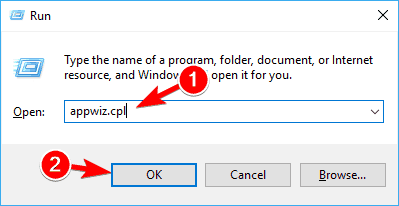
- Pronađite Dropbox na popisu i odaberite Deinstaliraj.
- Nakon što uklonite Dropbox, ponovno pokretanje računalo i provjerite je li problem riješen.
Malo je korisnika izvijestilo da određeni antivirusni softver, poput Symanteca ili Avasta, može uzrokovati probleme sa sustavom Windows 10 i izbornikom Start, pa ako imate ovaj problem, pokušajte ukloniti antivirusni softver.
Napomena urednika: Ovaj se članak nastavlja na sljedeća stranica. Trebate još vodiča? Posjetite našu posvećenu Čvorište za pogreške u sustavu Windows 10.
 I dalje imate problema?Popravite ih pomoću ovog alata:
I dalje imate problema?Popravite ih pomoću ovog alata:
- Preuzmite ovaj alat za popravak računala ocijenjeno odličnim na TrustPilot.com (preuzimanje započinje na ovoj stranici).
- Klik Započni skeniranje kako biste pronašli probleme sa sustavom Windows koji bi mogli uzrokovati probleme s računalom.
- Klik Popravi sve za rješavanje problema s patentiranim tehnologijama (Ekskluzivni popust za naše čitatelje).
Restoro je preuzeo 0 čitatelji ovog mjeseca.
Često postavljana pitanja
Ako želite vratiti programsku traku na izvorno mjesto, kliknite desnom tipkom miša na prazno područje na programskoj traci i odaberite Svojstva. Traziti Mjesto programske trake na zaslonu i s padajućeg izbornika odaberite Dno. Spremite promjene i izbornik Start vraća se u normalu.
Ako je izbornik Start zamrznut, uobičajeni trik je ponovno pokrenuti Windows Explorer. Pritisnite Ctrl + Shift + Esc tipke za otvaranje Upravitelj zadatakai desni klik na Windows Explorer s popisa i odaberite Ponovo pokrenite.
Razlog zašto izbornik Start prestaje raditi je taj što obično postoji zaglavljeni postupak koji nije dovršen, a radi se o drugim pogreškama. Tamo se pogreške mogu odnositi na bilo što što se prikazuje u izborniku Start ili na Cortanu ili Windows Explorer. Najčešće je to privremeni problem.


